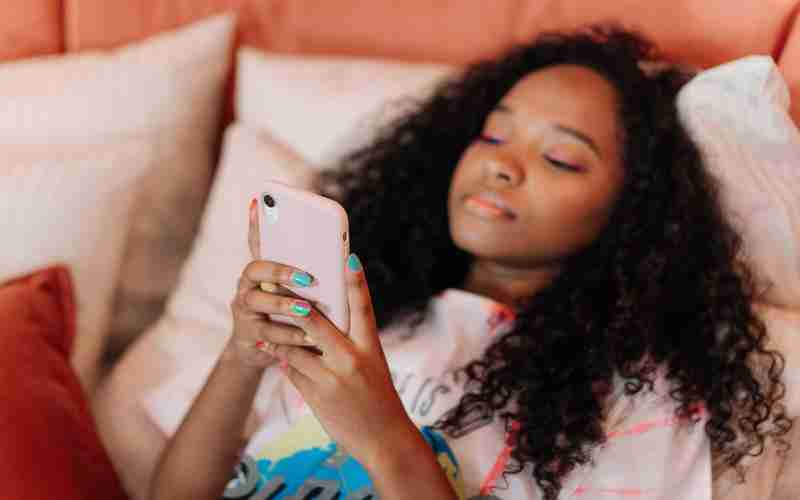CAD中如何创建字体样式
在CAD中创建字体样式,通常指的是创建或修改文字样式,这一过程允许用户自定义文字的显示效果,以便在图纸中统一和标准化文本注释。以下是创建文字样式的步骤,这些步骤基于CAD软件的一般操作逻辑,特别是AutoCAD及其类似软件的使用经验:
1. 打开文字样式对话框:
在高版本的CAD中,你可以通过点击“默认(或常用)”选项卡下的“注释”面板中的“文字样式”来访问。或者,直接输入快捷命令`ST`(Style的缩写)并回车。
在一些版本或第三方CAD软件中,可能需要通过菜单栏的“格式”>“文字样式”来找到。
2. 新建文字样式:
在打开的“文字样式”对话框中,点击“新建”按钮。
输入一个新的样式名称,比如“工程文字”,以区别于默认样式。
3. 选择字体和设置属性:
在“字体名”下拉菜单中选择你想要的字体。对于中文环境,通常选择“宋体”、“黑体”或专用的CAD字体如“txt.shx”(小字体)。

如果需要显示中文,需注意勾选“使用大字体”选项,并在“大字体”下拉菜单中选择适合的中文大字体,如“hztxt.shx”或“gbcbig.shx”。
4. 设置文字高度:
一般建议在创建样式时不直接设置高度(使用默认值0),这样在插入文字时可以动态调整高度。但也可以根据需要预先设定一个固定高度,如“2.5”。
5. 其他可选设置:
可以调整文字的角度、是否使用下划线、是否倾斜等其他属性。
“宽度因子”和“倾斜因子”可以调整文字的宽度比例和倾斜角度,但通常保持默认值即可。
6. 应用并保存:
设置完毕后,点击“应用”按钮应用更改,然后可以选择“关闭”来结束对话框,此时新样式就创建好了并成为当前样式。
7. 使用新样式:
在绘制单行或多行文字时,确保选择了正确的文字样式。如果需要修改已存在的文字样式,重复上述步骤,并在“样式”列表中选择要修改的样式。
请注意,不同版本的CAD软件可能在界面布局和命令上有所差异,但创建文字样式的本质流程是相似的。务必根据实际使用的CAD软件版本进行适当调整。
上一篇:BT种子是否安全 下一篇:CAD图库与行业标准的关系